Jvc GZ-HD10 Bedienungsanleitung
Stöbern Sie online oder laden Sie Bedienungsanleitung nach Kamerarekorder Jvc GZ-HD10 herunter. JVC GZ-HD10 Benutzerhandbuch Benutzerhandbuch
- Seite / 68
- Inhaltsverzeichnis
- LESEZEICHEN




- BEDIENUNGSANLEITUNG 1
- Kurzanleitung 2
- Vorbereitung 3
- Videoaufnahme 4
- Wiedergabe 5
- Sicherheitsmaßnahmen 6
- Batterie 7
- Hinweis: 7
- Zweimal herumwickeln 11
- HINWEISE 12
- Fernbedienung 13
- Anzeigen auf dem LCD-Monitor 14
- Während der Video-Wiedergabe 15
- 2 Bringen Sie den Akku an 16
- DAUM/UHRZEIT EINSTELLEN 17
- SPRACHE WÄHLEN 17
- Weitere Einstellungen 18
- 1 Öffnen Sie die microSD 19
- 3 Schließen Sie die microSD 19
- Dateiaufnahme 20
- Dateiaufnahme (Fortsetzung) 22
- !-Modus aus 23
- Manuelle Aufnahme 24
- 1 Zweimal bewegen 25
- (Fortsetzung) 26
- MANUELLE EINSTELLUNG 26
- + : Erhöhen der 28
- EINST. SORT 29
- ! oder # aus 31
- Anschluss an das Fernsehgerät 33
- 1 Schalten Sie Kamera und 34
- Dateiverwaltung 35
- Dateiverwaltung (Fortsetzung) 36
- !-Modus: 37
- #-Modus: 37
- #-Modus aus 39
- Wiedergabelisten 40
- Bestätigung 41
- Kopieren von Dateien 42
- 5 Wählen Sie [AUSFÜHREN] aus 43
- 3 An dem Punkt, an dem der 47
- Ändern der Menüeinstellungen 48
- * Nur im Wiedergabemodus 49
- \ MONITORHELLIGKEIT 51
- C MONITORHINTERGRUNDB 51
- 0 FESTPL-DATEN LÖSCHEN 53
- Fehlerbehebung 54
- Fehlerbehebung (Fortsetzung) 56
- Reinigung 58
- Warnanzeigen 59
- Warnanzeigen (Fortsetzung) 60
- Technische Daten 62
- Wichtige Hinweise 64
- Stichwortverzeichnis 68
Inhaltsverzeichnis
BEDIENUNGSANLEITUNGGEHD-CAMCORDER MIT FESTPLATTEDEUTSCHSehr geehrte Kunden,vielen Dank für den Kauf dieser Kamera mit eingebauter Festplatte. Bitte le
10GEZubehörERSTE SCHRITTENetzteilAP-V17EAkkuBN-VF808UComponent-Kabel(T S. 33)Audio/Video-Kabel(T S. 34, 47)USB-Kabel Trageriemen(T S. 18)CD-ROM(T S. 9
11GEVorbereitung der FernbedienungZum Zeitpunkt des Kaufs befindet sich bereits eine Batterie in der Fernbedienung.Entfernen Sie vor dem Gebrauch die I
12GEIndexHINWEISE•Der LCD-Monitor kann um 270° gedreht werden.•Betrieb über HauptschalterSie können die Kamera auch durch Öffnen/Schließen des LCD-Mon
13GE5 Modusschalter [!, #]6 Taste für Start/Stopp der Videoaufnahme [START/STOP] (T S. 20)7 Stereomikrofon8 Halteriemen (T S. 18)9 HDMI-Anschluss [HDM
14GEAnzeigen auf dem LCD-MonitorSowohl bei Video- als auch bei StandbildaufnahmeWT0FOCUS200X1/4000LCD1080p16:5520.01.2008! Anzeige für ausgewählten Au
15GEWährend der Video-Wiedergabe1:55:01X-60XPxvC1080p16:5520.01.2008! Modusanzeige (T S. 28)#6 : Anzeige für Abspielen einer Wiedergabeliste (Wird ein
16GEVor dem Betrieb erforderliche EinstellungenLaden des Akkus1 Klappen Sie den LCD-Monitor zu, um die Kamera auszuschalten.2 Bringen Sie den Akku an.
17GEDatums-/Uhreinstellung1 Klappen Sie den LCD-Monitor auf, um die Kamera einzuschalten.2 Drücken Sie MENU.MENU3 Wählen Sie [GRUNDEINSTELLUNGEN] aus.
18GEWeitere EinstellungenEinstellung des HaltegriffesÖffnen Sie das Polster, und stellen Sie den Griff ein.Anbringen des TrageriemensObjektivdeckelWir
19GEVerwendung einer microSD-KarteWenn die Aufnahme auf einer microSD-Karte erfolgen soll, müssen die folgenden 3 Schritte ausgeführt werden.•Die folg
2GEKurzanleitungVORSICHT•Laden Sie den Akku vor dem Gebrauch. (T S. 16)•Verwenden Sie unbedingt Akkus von JVC. Sicherheit und Leistung können nicht ga
20GEVideoaufnahmeVorbereitung: Klappen Sie den LCD-Monitor auf, um die Kamera einzuschalten.DateiaufnahmeAUFNAHMEDrücken Sie PLAY/REC, um den Aufnahme
21GESchieben Sie den Modusschalter, um den (Standbild-)Modus #auszuwählen.Drücken Sie PLAY/REC, um den Aufnahmemodus auszuwählen.PLAY/RECSELECT19Drück
22GEDateiaufnahme (Fortsetzung)ZoomenVorbereitung:•Wählen Sie den Modus ! oder # aus.•Wählen Sie den Aufnahmemodus aus.Auszoomen EinzoomenW: Weitwinke
23GEÜberprüfen des verbleibenden Speicherplatzes auf dem Aufnahmemedium!Vorbereitung:•Wählen Sie den !-Modus aus.•Wählen Sie den Aufnahmemodus aus.IND
24GEDer manuelle Aufnahmemodus ermöglicht die manuelle Einstellung der Schärfe, der Anzeigehelligkeit usw. Wechsel in den manuellen AufnahmemodusVorbe
25GEFokusassistentDas Bild wird schwarzweiß. Der Rahmen des fokussierten Objekts wird in blauer Farbe angezeigt. Mit diesem Assistenten ist eine präzi
26GEManuelle Einstellung im MenüIm manuellen Aufnahmemodus1 Drücken Sie MENU.MENU2 Wählen Sie [MANUELLE EINSTELLUNG] aus.AuswahlBestätigungVIDEOQUALIT
27GEMenüs Einstellungen: [ ] = Werksmäßige Voreinstellung<BLENDENPRIORITÄT*Durch eine entsprechende Festlegung des Blendenwerts (F-Zahl) können Si
28GEOperationen während der WiedergabeZurück zur ersten Szene der DateiRücklauf/WiedergabeFrame für Frame (bei angehaltener Wiedergabe)Wiedergabe/Paus
29GERückkehr zur IndexanzeigeDrücken Sie INDEX.Überprüfen der DateiinformationenDrücken Sie AUTO/INFO. (T S. 37)Löschen eines StandbildsDrücken Sie DE
3GELaden Sie vor der Aufnahme den Akku und stellen Sie Datum/Uhrzeit ein.Die Aufnahme von Videos wird auf der nächsten Seite beschrieben.VorbereitungQ
30GEWiedergabe mit speziellen EffektenFader- und WischeffekteFügt am Anfang und Ende der Videos Effekte ein. Für Standbilder können diese Effekte nich
31GEDateisuchfunktionVorbereitung:•Wählen Sie den Modus ! oder # aus.•Wählen Sie den Wiedergabemodus aus.Gruppenindexanzeige!Sie können die gewünschte
32GEEreignisanzeige!Sie können die gewünschte Datei nach dem Ereignis suchen, unter dem Sie die Datei bei der Aufnahme gespeichert haben. (T S. 23)Nac
33GEDiese Kamera ist für High-Definition- oder PAL-Farbfernsehsignale ausgelegt. Sie kann nicht in Verbindung mit einem Fernsehgerät einer anderen Farb
34GEVerbindung mit Hilfe des AV-AnschlussesHINWEISPassen Sie die Einstellungen unter [VIDEO AUSGANG] an die Anzeigegröße Ihres Fernsehgeräts an. (T S.
35GEDateiverwaltungBEARBEITUNG/DRUCKVORSICHTEntnehmen Sie während des Dateizugriffs das Aufnahmemedium nicht, und führen Sie auch keine anderen Vorgän
36GEDateiverwaltung (Fortsetzung)Löschen/Schützen bestimmter DateienNach Ausführung der Schritte 1-2 (T S. 35)3 Wählen Sie [DATEIAUSWAHL] aus.AuswahlB
37GEAnzeigen von DateiinformationenVorbereitung:!-Modus: Halten Sie die Wiedergabe an. Wählen Sie alternativ dazu die Datei auf der Indexanzeige aus.#
38GEDateiverwaltung (Fortsetzung)4 Wählen Sie die Datei aus, die registriert werden soll.AuswahlBestätigungEREIGNIS ÄNDERN?NEINJAWÄHLENEINST. ENDESie
39GEHINWEISWenn Sie die geteilte Datei wiedergeben, wird das Aufnahmedatum des Teilungspunkts angezeigt.DPOF-Druckeinstellung#Die Anzahl der Kopien, d
4GEVideoaufnahmeVORSICHT•Diese Kamera nimmt Videos im AVCHD-Format auf. •Versuchen Sie zuerst, eine Aufnahme mit dem Easy-Modus [AUTO] zu machen.QWähl
40GEWiedergabelisten!Hierbei handelt es sich um eine Liste, mit deren Hilfe aufgenommene Videos nach Ihren Wünschen angeordnet werden können.Vorbereit
41GESonstige Operationen der WiedergabelistenIn einer erstellten Wiedergabeliste können weitere Bearbeitungsvorgänge ausgeführt werden, und Sie können
42GEKopieren von DateienKOPIERENArten des Kopierens und anschließbare GeräteDie KameraSie können mit dieser Kamera Dateien zwischen Festplattenlaufwer
43GE4 Legen Sie die Dateieinheit für den Kopier-/Verschiebevorgang fest.•!-Modus: [SZENE]#-Modus: [DATEI]Wählen Sie diese Option aus, um die ausgewähl
44GESichern aller DateienVorbereitung:• Wählen Sie den Modus ! oder # aus.• Wählen Sie das Festplattenlaufwerk oder diemicroSD-Karte aus.•Schließen Si
45GEAuswählen von Dateien für eine SicherungskopieVorbereitung:•Schließen Sie die Kamera an den DVD-Brenner an.•Wählen Sie den Modus ! oder # aus.1 Wä
46GEKopieren von Dateien (Fortsetzung)6 Wählen Sie [AUSFÜHREN] aus.AuswahlBestätigungNACH DATUM ERSTELLENABBRECHENAUSFÜHREN0%100%DVD(DL)DVD35WÄHLENEIN
47GEÜberspielen in Standard-Definition-QualitätSie können Videos in Standard-Definition-Qualität auf einen DVD-Recorder überspielen.Vorbereitung: Schalt
48GE1 Drücken Sie MENU.MENU2 Wählen Sie das gewünschte Menü aus.AuswahlBestätigungZOOMBILD STABI.MANUELLE EINSTELLUNGHANDZITTERN AUSGLEICHENVIDEOQUALI
49GEMenüs (! VIDEO)Einstellungen: [ ] = Werksmäßige Voreinstellung[ BILDAUFHELLUNGBILDAUFHELLUNGErhellt das Motiv bei Aufnahmen an dunklen Orten auto
5GEWiedergabeQWählen Sie den WiedergabemodusPLAY/RECSELECTDer Modus wechselt, wenn Sie die Taste betätigenRWählen Sie die gewünschte Datei ausVIDEO1/1
50GEMenüs (# BILD)Einstellungen: [ ] = Werksmäßige Voreinstellungn BILDQUALITÄTLegt die Bildqualität von Standbildern fest.[FEIN] / STANDARDy BILDGRÖ
51GEYGRUNDEINSTELLUNGEN-MenüsEinstellungen: [ ] = Werksmäßige Voreinstellung9 LANGUAGELegt die angezeigte Sprache fest. (T S.h17)[ENGLISH]Sie haben d
52GEYGRUNDEINSTELLUNGEN-MenüsEinstellungen: [ ] = Werksmäßige VoreinstellungR VIDEO AUSGANGStellt bei der Ausgabe von Videos über den AV-Anschluss da
53GEYGRUNDEINSTELLUNGEN-MenüsEinstellungen: [ ] = Werksmäßige Voreinstellung, SD-KARTE FORMATIERENNeu gekaufte microSD-Karten müssen vor der Verwendu
54GEFehlerbehebungProblem MaßnahmeKarteDie microSD-Karte kann nicht eingesetzt werden.•Prüfen Sie, ob Sie die microSD-Karte richtig herum eingesetzt h
55GEProblem MaßnahmeAufnahmeDas aufgenommene Motiv ist zu hell.•Stellen Sie den Gegenlichtausgleich auf [AUS], falls er verwendet wird.•Stellen Sie di
56GEFehlerbehebung (Fortsetzung)Problem MaßnahmeDisplaysDie Anzeige des LCD-Monitors ist ungleichmäßig.•Wenn Sie auf den LCD-Monitor oder die umliegen
57GEProblem MaßnahmeWiedergabeDie Farben der Bilder sehen seltsam aus.•Bei der Aufnahme war der Weißabgleich nicht richtig eingestellt •Wenn das Video
58GEFehlerbehebung (Fortsetzung)Bei folgenden Punkten handelt es sich nicht um Fehlfunktionen.•Bei der Aufnahme von Sonnenlicht wird der LCD-Monitor v
59GEWarnanzeigenAnzeige MaßnahmeOBJEKTIVSCHUTZ PRÜFEN•Schieben Sie den Schalter für den Objektivdeckel an die entsprechende Position, um den Objektivd
6GESicherheitsmaßnahmenWarnhinweise zur auswechselbaren Lithium-BatterieDie hier verwendete Batterie kann bei unsachgemäßer Handhabung Brandgefahr ode
60GEWarnanzeigen (Fortsetzung)Anzeige MaßnahmeAUFNAHMEFEHLERmicroSD-Karte:•Vergewissern Sie sich, dass die microSD-Karte im Hinblick auf ihre Funktion
61GEAnzeige MaßnahmeAUSGESCHALTET ODER USB-GERÄT NICHT UNTERSTÜTZT•Schalten Sie das angeschlossene USB-Gerät ein. •Schließen Sie das Netzteil an den D
62GETechnische DatenKameraAllgemeinStromversorgung11 V Gleichstrom (Netzbetrieb)7,2 V Gleichstrom (Akkubetrieb)LeistungsaufnahmeCa. 4,8 W** Wenn die L
63GEFernbedienungStromversorgung3 V GleichstromBatterielebensdauerCa. 1 Jahr (je nach Häufigkeit der Verwendung)BetriebsabstandInnerhalb von 5 mBetrieb
64GEWichtige HinweiseAkkusDer mitgelieferte Akku besteht aus Lithium-Ionen-Elementen. Bevor Sie den mitgelieferten oder einen anderen Akku verwenden,
65GEKamera•Aus Sicherheitsgründen muss Folgendes beachtet werden... Das Kameragehäuse darf nicht geöffnet werden... Das Gerät darf weder zerlegt noch
66GEMEMO
0708FOH-AL-OTEX© 2008 Victor Company of Japan, LimitedA AE-Programm ...24Akku ...
7GEBenutzerinformationen zur Entsorgung alter Geräte und BatterienProdukteBatterieHinweis:Das Zeichen Pb unterhalb des Batteriesymbols gibt an, dass d
8GEInhaltERSTE SCHRITTEZubehör .....10Vorbereitung der Fernbedienung... 11Anschließen des
9GEWichtige Hinweise!Legen Sie von wichtigen aufgenommenen Daten eine Sicherungskopie anEs wird empfohlen, die Daten zur Aufbewahrung auf DVD oder ein
Weitere Dokumente für Kamerarekorder JVC GZ-HD10
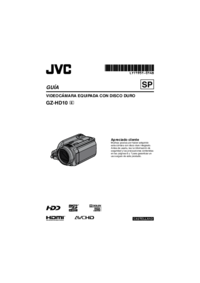
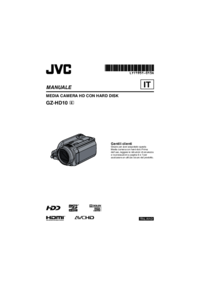
 (100 Seiten)
(100 Seiten) (48 Seiten)
(48 Seiten)

 (96 Seiten)
(96 Seiten)
 (2 Seiten)
(2 Seiten)







Kommentare zu diesen Handbüchern